Win11任务栏天气老不更新?手把手教你修复资讯和兴趣小组件问题!
时间:2025-06-13 17:10:25 278浏览 收藏
小伙伴们有没有觉得学习文章很有意思?有意思就对了!今天就给大家带来《Win11任务栏天气不更新?资讯和兴趣小组件问题全解决!》,以下内容将会涉及到,若是在学习中对其中部分知识点有疑问,或许看了本文就能帮到你!
Win11任务栏天气不更新、资讯和兴趣小组件异常,通常由网络问题或组件故障引起。1.检查网络连接是否正常,必要时重启路由器;2.通过任务管理器结束“资讯和兴趣”进程并重新加载;3.确保系统已安装最新Windows Update补丁;4.尝试修改注册表中ShellFeedsTaskbarViewMode值为2;5.重置网络设置并重新配置地理位置权限;6.检查系统语言设置或清除Edge浏览器缓存;7.若需彻底关闭该组件,可通过任务栏菜单或注册表将ShellFeedsTaskbarViewMode值设为0;8.如问题出现在更新后,可卸载最近的质量更新或暂停更新以避免再次触发。以上方法按顺序排查通常能解决问题。

通常来说,Win11任务栏天气不更新,资讯和兴趣小组件异常,多半是网络问题或者组件本身出了点小岔子。解决起来也简单,咱们一步步来。

网络问题是首要怀疑对象,毕竟这玩意儿得联网才能更新。再者,组件本身也可能因为各种原因罢工,需要手动干预一下。

解决方案
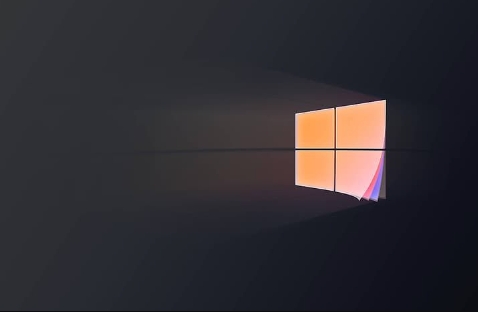
检查网络连接:
首先,确认你的网络连接是否正常。可以尝试打开浏览器,看看网页是否能够正常加载。如果网络有问题,重启路由器或者联系你的网络服务提供商。重启“资讯和兴趣”组件:
这招通常能解决大部分问题。打开任务管理器(Ctrl+Shift+Esc),找到“资讯和兴趣”或者“News and interests”进程(如果你用的是英文系统)。选中它,然后点击“结束任务”。之后,鼠标悬停在任务栏空白处,应该会自动重新加载。如果没自动加载,重启一下电脑。检查Windows Update:
有时候,微软会通过Windows Update推送一些修复补丁。确保你的系统是最新的,可以避免一些已知的问题。打开“设置” -> “Windows 更新”,检查是否有可用的更新。修改注册表(谨慎操作):
如果以上方法都不奏效,可以尝试修改注册表。请务必小心操作,修改注册表有风险,操作前备份注册表!- 按下Win + R,输入
regedit,打开注册表编辑器。 - 导航到以下路径:
HKEY_CURRENT_USER\Software\Microsoft\Windows\CurrentVersion\Feeds - 找到名为
ShellFeedsTaskbarViewMode的DWORD值。如果没有,右键点击空白处,新建一个DWORD (32位)值,并命名为ShellFeedsTaskbarViewMode。 - 双击
ShellFeedsTaskbarViewMode,将其数值数据设置为2。 - 关闭注册表编辑器,重启电脑。
- 按下Win + R,输入
重置网络设置:
如果怀疑是网络配置的问题,可以尝试重置网络设置。打开“设置” -> “网络和 Internet” -> “高级网络设置” -> “网络重置”。请注意,重置网络设置会删除你保存的Wi-Fi密码和其他网络配置,需要重新配置。检查地理位置设置:
确保你的地理位置设置是正确的,这会影响天气信息的准确性。打开“设置” -> “隐私” -> “位置”,确保“允许应用访问你的位置”已开启。
资讯和兴趣小组件显示空白或者乱码怎么办?
有时候,即使组件能正常加载,也可能出现显示空白或者乱码的情况。这通常是字体或者语言设置的问题。
检查系统语言设置:
确保你的系统语言设置是正确的。打开“设置” -> “时间和语言” -> “语言”,检查你的首选语言是否正确。清除Edge浏览器缓存:
资讯和兴趣小组件使用了Edge浏览器的内核,清除Edge浏览器的缓存可能有所帮助。打开Edge浏览器,点击右上角的“…” -> “设置” -> “隐私、搜索和服务” -> “清除浏览数据”。选择“缓存的图像和文件”,然后点击“立即清除”。更换DNS服务器:
有时候,DNS服务器的问题也会导致组件无法正常加载数据。可以尝试更换DNS服务器,例如使用Google DNS(8.8.8.8和8.8.4.4)或者Cloudflare DNS(1.1.1.1和1.0.0.1)。
如何彻底关闭Win11任务栏的资讯和兴趣小组件?
如果你觉得这个组件很烦人,或者占用系统资源,可以选择彻底关闭它。
通过设置关闭:
最简单的方法是在任务栏上右键点击,选择“资讯和兴趣” -> “关闭”。通过注册表关闭:
如果你想彻底禁用它,可以修改注册表。- 按下Win + R,输入
regedit,打开注册表编辑器。 - 导航到以下路径:
HKEY_CURRENT_USER\Software\Microsoft\Windows\CurrentVersion\Feeds - 找到名为
ShellFeedsTaskbarViewMode的DWORD值。如果没有,右键点击空白处,新建一个DWORD (32位)值,并命名为ShellFeedsTaskbarViewMode。 - 双击
ShellFeedsTaskbarViewMode,将其数值数据设置为0。 - 关闭注册表编辑器,重启电脑。
- 按下Win + R,输入
为什么更新后反而出现问题?回退更新可以解决吗?
有时候,Windows Update推送的更新可能会引入新的问题。如果更新后出现任务栏天气不更新或者资讯和兴趣小组件异常的情况,可以尝试回退更新。
回退更新:
打开“设置” -> “Windows 更新” -> “高级选项” -> “恢复” -> “卸载质量更新”。选择要卸载的更新,然后按照提示操作。暂停更新:
为了避免再次安装有问题的更新,可以暂停更新一段时间。在“Windows 更新” -> “高级选项”中,可以选择暂停更新的日期。
总的来说,解决Win11任务栏天气不更新和资讯兴趣小组件异常的问题,需要耐心排查,从网络连接到组件本身,再到系统设置,一步步尝试。希望这些方法能帮到你。
文中关于网络,任务栏,注册表,win11,资讯和兴趣小组件的知识介绍,希望对你的学习有所帮助!若是受益匪浅,那就动动鼠标收藏这篇《Win11任务栏天气老不更新?手把手教你修复资讯和兴趣小组件问题!》文章吧,也可关注golang学习网公众号了解相关技术文章。
-
501 收藏
-
501 收藏
-
501 收藏
-
501 收藏
-
501 收藏
-
162 收藏
-
463 收藏
-
258 收藏
-
468 收藏
-
198 收藏
-
172 收藏
-
144 收藏
-
417 收藏
-
492 收藏
-
142 收藏
-
441 收藏
-
184 收藏
-

- 前端进阶之JavaScript设计模式
- 设计模式是开发人员在软件开发过程中面临一般问题时的解决方案,代表了最佳的实践。本课程的主打内容包括JS常见设计模式以及具体应用场景,打造一站式知识长龙服务,适合有JS基础的同学学习。
- 立即学习 543次学习
-

- GO语言核心编程课程
- 本课程采用真实案例,全面具体可落地,从理论到实践,一步一步将GO核心编程技术、编程思想、底层实现融会贯通,使学习者贴近时代脉搏,做IT互联网时代的弄潮儿。
- 立即学习 516次学习
-

- 简单聊聊mysql8与网络通信
- 如有问题加微信:Le-studyg;在课程中,我们将首先介绍MySQL8的新特性,包括性能优化、安全增强、新数据类型等,帮助学生快速熟悉MySQL8的最新功能。接着,我们将深入解析MySQL的网络通信机制,包括协议、连接管理、数据传输等,让
- 立即学习 500次学习
-

- JavaScript正则表达式基础与实战
- 在任何一门编程语言中,正则表达式,都是一项重要的知识,它提供了高效的字符串匹配与捕获机制,可以极大的简化程序设计。
- 立即学习 487次学习
-

- 从零制作响应式网站—Grid布局
- 本系列教程将展示从零制作一个假想的网络科技公司官网,分为导航,轮播,关于我们,成功案例,服务流程,团队介绍,数据部分,公司动态,底部信息等内容区块。网站整体采用CSSGrid布局,支持响应式,有流畅过渡和展现动画。
- 立即学习 485次学习
